IP TIME 공유기를 사용해 PC에서 NAS 설정하는 방법, 구글 드라이브, Dropbox, iCloud 처럼 클라우드 드라이브로 사용하는 방법에 대해 소개해 드리겠습니다.
이 글에서 두 가지를 다루려고 합니다. 공유기 설정과 공유기를 Raidrive를 이용해 하드드라이브처럼 인식하는 방법 입니다.
- ip Time 공유기 설정
- PC에 Raidrive 설치해 ip Time 공유기를 Drive로 인식
ip Time 공유기 중 6만 원 이상의 공유기에서는 USB 3.1 포트를 제공하는데 여기에 하드디스크를 연결해 NAS나 클라우드 드라이브로 사용할 수 있습니다. NAS의 모든 기능을 할 수는 없지만 간편한 NAS로는 전혀 문제없습니다.

IP TIME 공유기(A8004T) 부위별 설명


ipTime A8004T는 기존의 다른 공유기와 다르게 타워 형입니다. 그리고 사진보다 실제로는 더 큽니다.
안테나는 4개가 있는데 2.4 GHz, 5 GHz가 안테나 하나에 하나씩 들어가 있습니다. 타워형은 주파수 별로 4개씩 있는 것과 다름없습니다.
뒤쪽면에 포트, 전원, 버튼, LED 모두 자리 잡았습니다. LED 같은 경우 셋업 끝나면 볼일이 없기 때문에 이 형태가 더 마음에 듭니다. 밤에 불 끄면 깜박 거리는 것이 신경 쓰이기 때문이죠.
그리고 가장 중요한 USB 포트가 있습니다.
하드디스크 연결

쿠팡에서 구매한 외장하드 케이스에 집에 남은 3.5인치 500G 하드디스크를 넣어 외장하드를 만들었습니다.
남는 하드로 한 이유는 실제 데이터 백업은 다른 곳에 하고 있는데. USB는 안 들고 다니면서, 회사, 집, 휴대폰에서 데이터를 편하게 열어보기 위한 임시 저장소입니다.
IPTIME 공통 접속방법

인터넷이 공유기에 연결되어 있는 상태에서 192.168.0.1을 입력합니다.
그럼 관리자 로그인 페이지가 나오는데 관리자로 로그인해주세요.
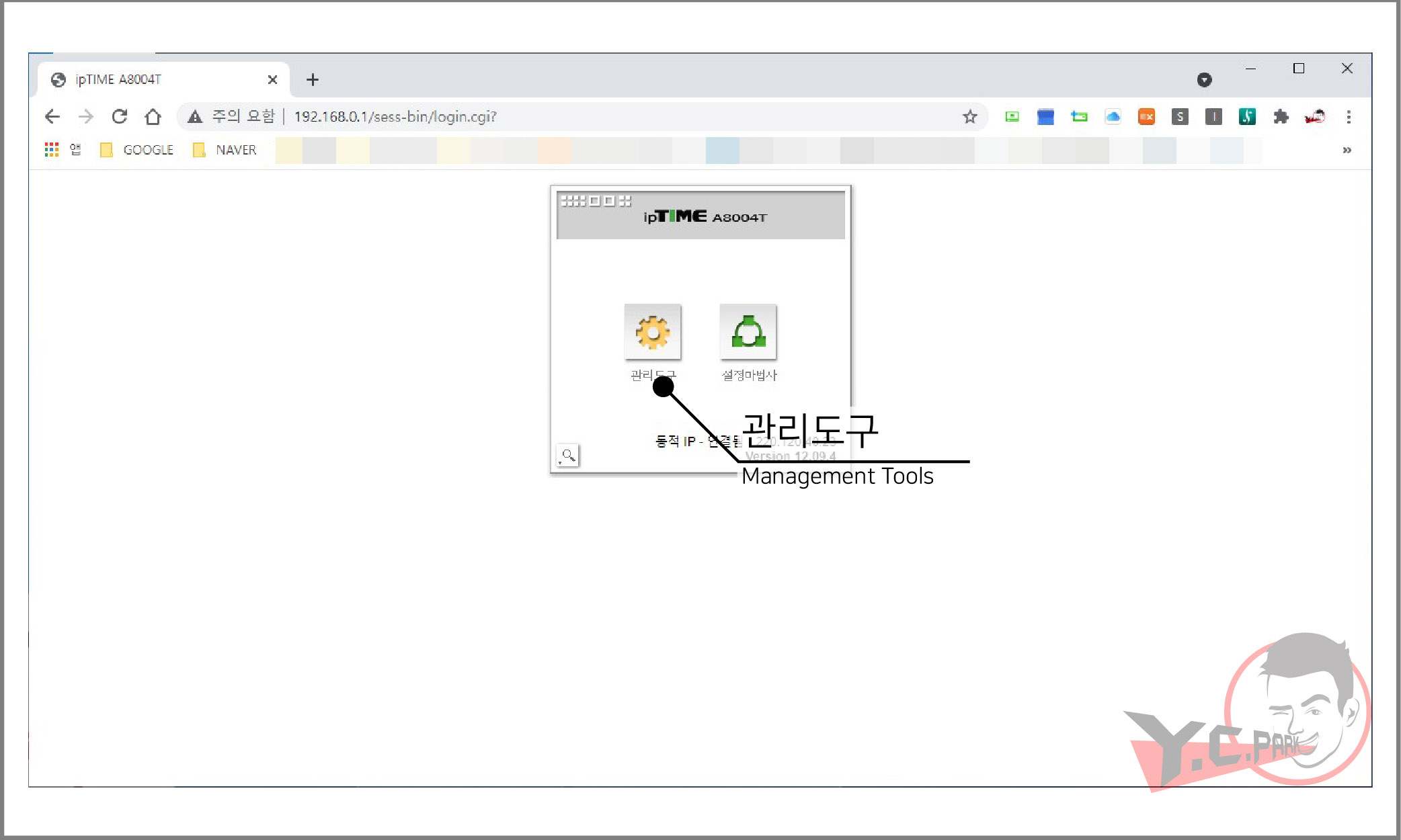
만일 관리자 계정을 분실했다면, 공유기를 초기화하는 수밖에 없습니다. 뒷면에 Reset을 10초 정도 누르시면 초기화됩니다. 초기화 이후에는 누구나 인터넷을 사용할 수 있기 때문에 꼭 계정과 비밀번호를 만들어야 합니다.
공유기 NAS 설정 방법에 대해 아래에서 더 자세히 알아보도록 하겠습니다.
NAS 설정 방법

관리자 로그인 후 고급설정 > USB/서비스 관리 > 서비스 설정 항목을 클릭합니다.
서비스를 실행하시고 ipDISK 주소를 생성해 줍니다. 나중에 PC에서 작성해야 하니 꼭 기억해주세요.
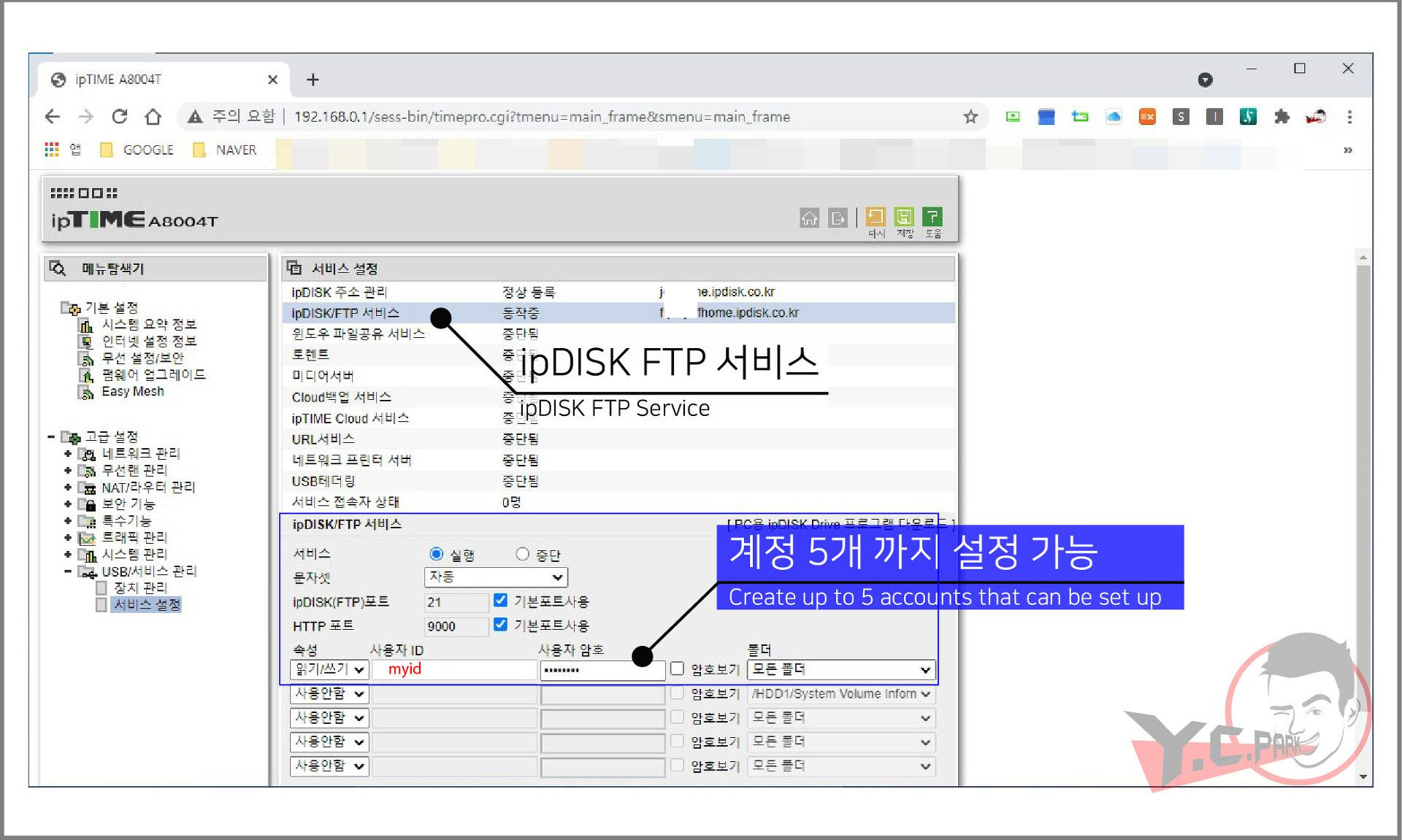
고급설정 > USB/서비스 관리 > 서비스 설정 항목의 ipDISK/FTP 서비스 항목을 클릭한 뒤 서비스를 실행해주시고
접속할 계정을 만들어 줍니다. 계정은 5개까지 만들 수 있으며, 권한을 각각 다르게 줄 수 있고 폴더를 부여해 관리할 수 있습니다.
IP TIME 공유기(A8004T) USB 포트 속도 설정 방법
고급설정 > 시스템 관리 > 기타 설정 > USB모드 설정에서 하드디스크 속도 설정을 할 수 있는데요, 기본은 USB2.0이며, 3.0으로 변경 시 2.4 GHz 무선 Wifi에서 간섭이 발생할 수 있다고 합니다.

설정이 되었다면 오른쪽 상단에 저장 버튼을 꼭 눌러주세요.
이번에는 PC에서 NAS를 드라이브로 설정하는 방법에 대해 아래에서 더 자세히 알아보도록 하겠습니다.
PC에서 NAS를 드라이브로 설정하는 방법
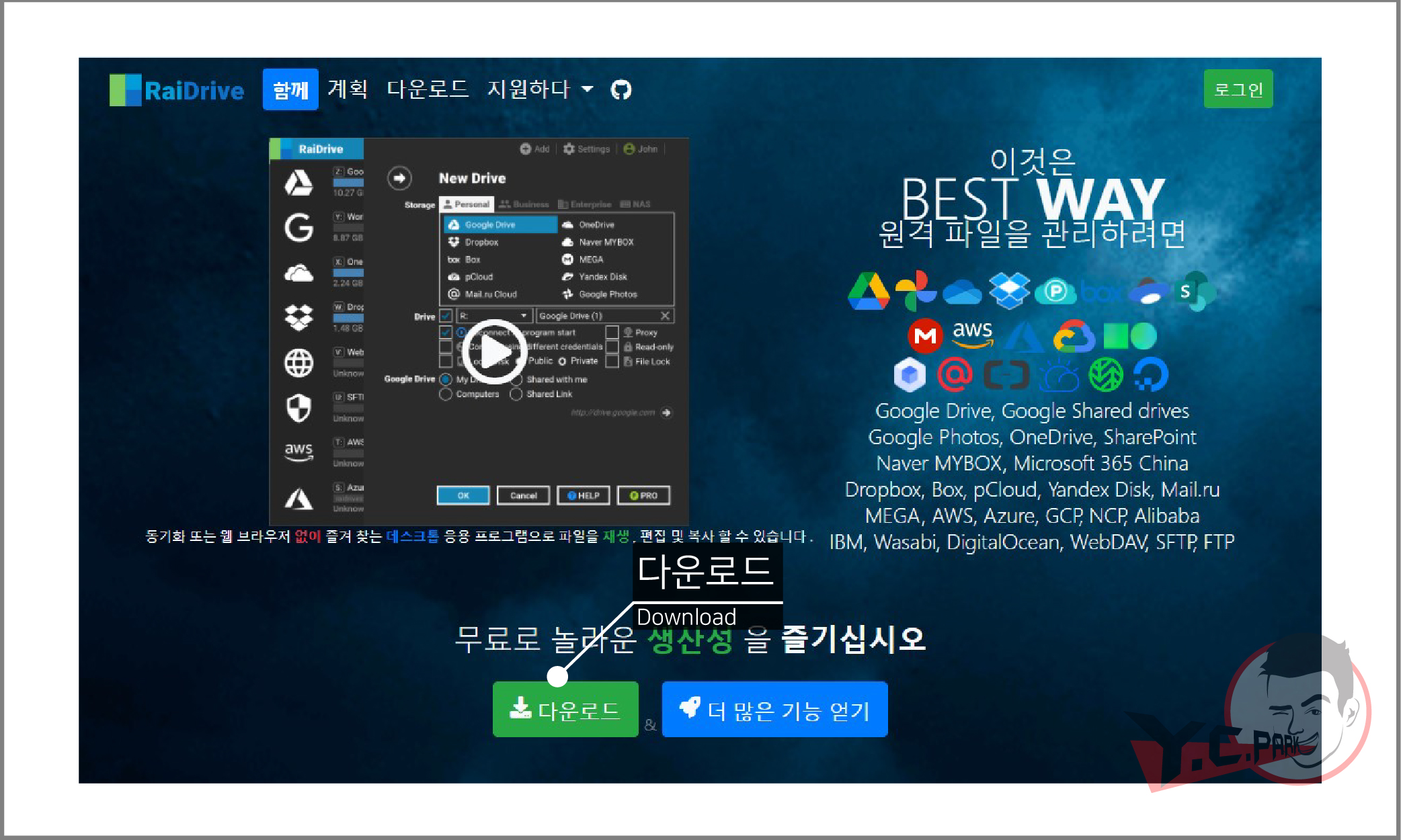
PC에서 FTP 접속을 드라이브처럼 해주는 프로그램입니다.
기능에 따라 무료, 유료 버전이 있지만, 무료 버전이면 충분합니다.
사용하면서 광고도 없습니다. 굿이에요.
다운로드 버튼을 눌러서 프로그램을 다운로드합니다.
서버 선택 화면에서 Naver를 선택하시면 마음이 편안합니다.
다운로드 받은 파일을 실행하세요.

안내에 따라 다음다음을 눌러 설치하세요. 중간에 이상한 광고 프로그램이 없어 더욱 좋습니다.
그리고 깜짝 놀랄만한 것은 국산 프로그램입니다.
RaiDrive NAS / FTP 설정 방법
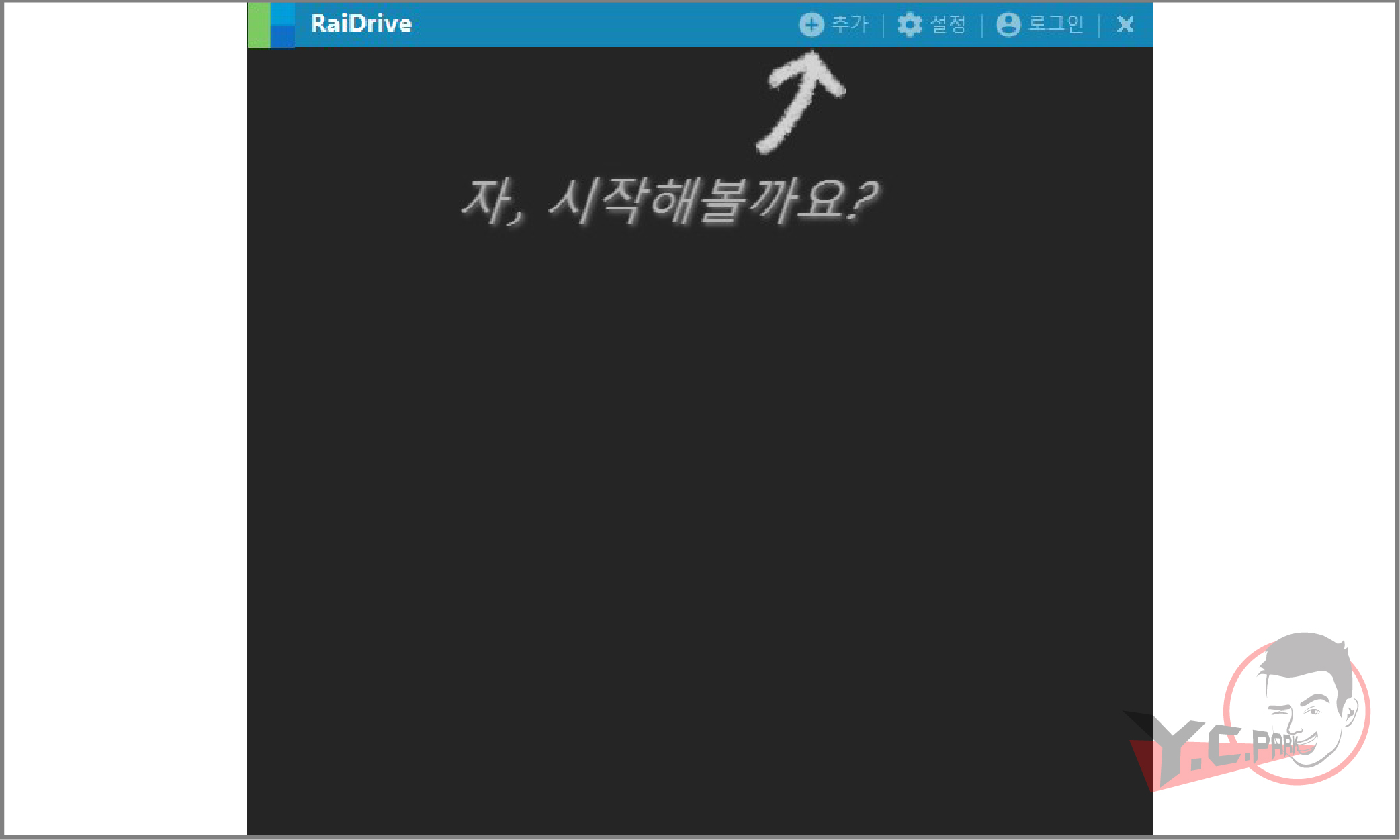
RaiDrive를 실행하시면 친절하게 안내해 줍니다.
추가 버튼을 눌러 조금 전 설정한 ipDisk를 추가하겠습니다.

뭔가 복잡해 보이나요?
아래를 따라 하세요.
- NAS 탭 선택
- FTP선택 - ipTIME 선택해도 상관없으나, 웹 서버 ftp 설정을 연습삼아 해보세요.
- 사용할 드라이브 명 설정
- ftp 주소 앞에 체크박스 해제 ftps-> ftp로 변경
- ip TIME에서 설정한 ipDISK 주소 입력
- ipTIME에서 설정한 계정 ID/PASS 입력
- 확인
이 과정을 거치시고 확인을 누르면 아래와 같이 네트워크 위치로 해서 외장 하드 드라이브처럼 접속하실 수 있습니다.
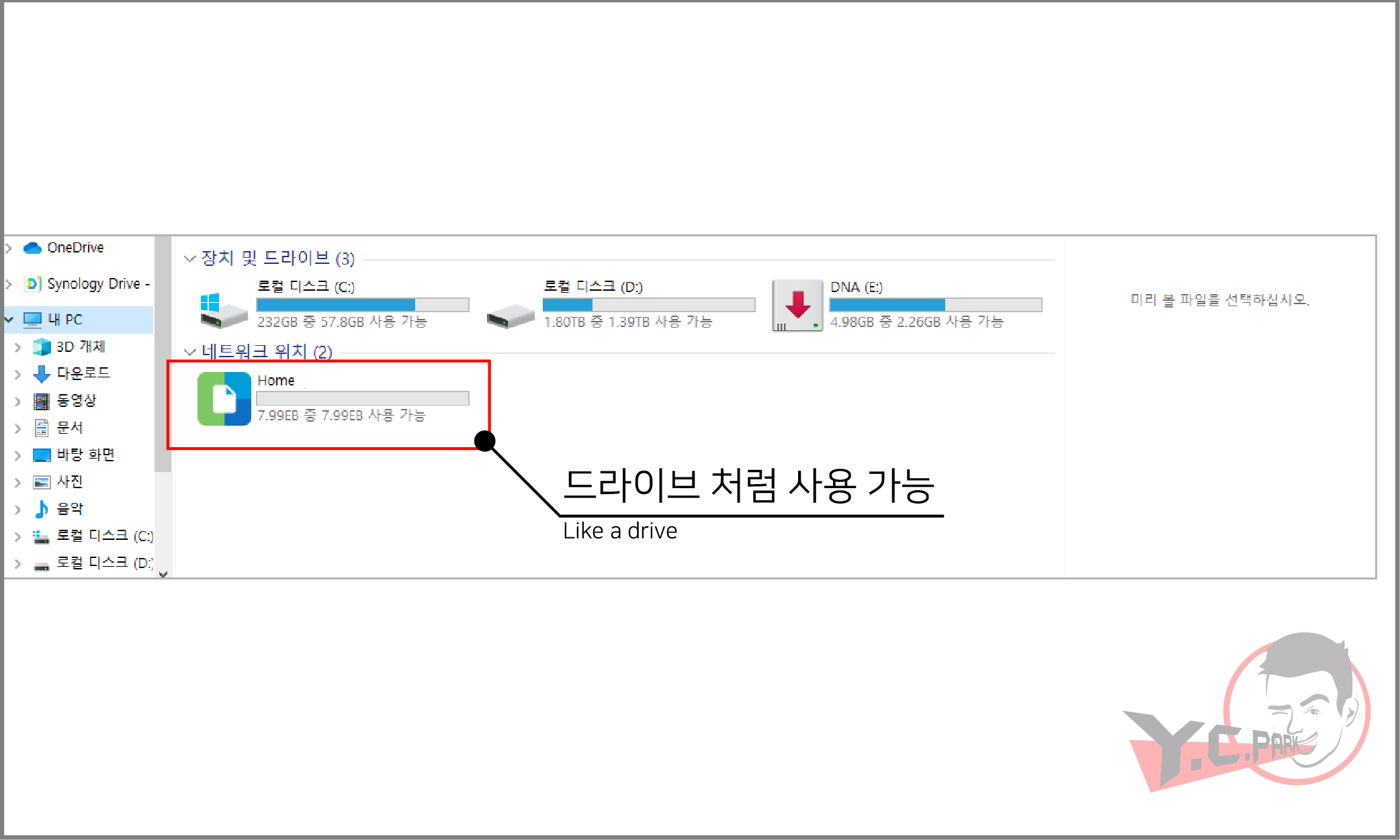
다 끝났습니다.
ip TIME 공유기로 NAS를 만들어 보았습니다.
사무실 PC에도 설정해 준다면, 데이터를 아주 편하게 주고받을 수 있고 집에 있는 사람이나 회사에서만 접속할 수 있는 폴더를 만들어 놓으면 출근을 못했을 때 다른 직원에게서 데이터를 편하게 받을 수 있습니다.
이제 공간으로부터의 자유를 느끼시기 바랍니다.
[갤럭시 S21] 이 방법을 활용하면 용량 걱정할 필요 없습니다. 갤럭시 기본어플로 FTP 접속하는 방
슈퍼짐승 입니다. 갤럭시 S21을 구매한 뒤 가장 큰 골칫덩어리 외장 메모리의 부재를 해결하고 싶어 이것저것 찾다 해결했습니다. 카메라 성능이 좋아지면서 사진 몇 장만 찍어도 용량이 금세 불
my-rom.tistory.com
[꿀팁] 집에 남는 2.5인치 HDD, SSD로 외장하드 만드는 방법 이거 하나면 끝. 하드케이스
집에 남는 하드디스크 몇 개 갖고 계시죠? 저도 집에 HDD3개 SSD1개 갖고 있습니다. 정말 어디다 쓰지 할 정도로 많네요. 아직 죽지도 않아서 버리기도 그렇고 말이죠. 플레이스테이션에서 HDD를 제
my-rom.tistory.com
"이 포스팅은 쿠팡 파트너스 활동의 일환으로, 이에 따른 일정액의 수수료를 제공받습니다."